Вие със сигурност ще имате развален WordPress база данни. Ето как можете да го коригирате
Базата данни е най-важният компонент в целия WordPress CMS. Като CMS базирана на бази данни, всичко, което правите на вашия WP сайт, се чете от и се записва в базата данни. Това означава, че в момента, в който базата данни или която и да е таблица в базата данни са повредени (в ланински термини, това означава, че вашите данни не могат да бъдат намерени или написани), вашият уеб сайт ще се повреди. В най-лошия сценарий сайтът Ви може и да не е достъпен и няма да можете да влезете и в таблото за управление.
Ако имате проблем с повредената база данни, това са начините за отстраняването му.
Използвайки WP_ALLOW_REPAIR
За тези, които използват WordPress версия 2.9 и по-нова (ако не сте, аз ви призовавам да я обновите до най-новата версия сега), WordPress идва с функция за възстановяване на базата данни, която ви позволява да поправяте повредената база данни без малко технически познания.
1. Свържете се чрез FTP към уебсайта си и изтеглете wp-config.php . Той се намира в основната папка на инсталацията на WordPress.
2. Отворете файла wp-config.php с текстов редактор и поставете този ред:
WP_ALLOW_REPAIR
до края на файла, непосредствено преди реда if ( !defined('ABSPATH') ) .

3. Не редактирайте и не променяйте други неща в wp-config.php файла, освен ако не знаете какво правите. Запазете промените и качете този файл обратно на сървъра си. Уверете се, че сте презаписали съществуващото копие в сървъра.
4. Във вашия браузър отидете на URL http://yoursite.com/wp-admin/maint/repair.php . Не забравяйте да замените " yoursite.com " с URL адреса на вашия собствен уебсайт. Това ще видите.

Можете да кликнете или върху бутона "Ремонт на база данни", или върху бутона "Ремонт и оптимизиране на базата данни". И двете ще поправят вашата база данни. Моето предпочитание е опцията "Ремонт и оптимизиране на база данни", тъй като оптимизира вашата база данни.
5. Сега трябва да видите куп код. Превъртете надолу до края на страницата и трябва да видите " Ремонтите завършени. Моля, премахнете следния ред от wp-config.php, за да предотвратите използването на тази страница от неоторизирани потребители. " Това е. Вашата база данни вече е ремонтирана.

Презаредете уеб сайта си, за да видите дали той работи и дали сте в състояние да влезете.
6. Накрая премахнете реда "WP_ALLOW_REPAIR" от файла "wp-config.php" и го качете отново на сървъра си.
Какво ще стане, ако горният метод не работи
Ако горният метод не работи, можете да опитате подхода phpMyAdmin.
1. Влезте в уеб хоста си cPanel и отворете phpMyAdmin модула.
2. В лявата лента кликнете, за да изберете Вашата база данни WordPress. (Ако има няколко бази данни във вашия phpMyAdmin и не сте сигурни кой принадлежи на Вашия WordPress сайт, проверете файла wp-config.php за името на базата данни).
3. Ако имате добра представа коя таблица е повредена, изберете тази конкретна таблица, като поставите отметка до нея. Ако не, просто изберете всички таблици в списъка. В края на таблицата има лента за падащо меню. Кликнете върху и изберете "Ремонтна маса".

След това phpMyAdmin ще продължи да поправя вашата таблица (и). След като сте готови, върнете се на уебсайта си и вижте дали всичко работи добре.
Последният подход
Ако всичко останало е неуспешно, надявам се, че сте направили резервно копие на уебсайта си редовно. Това е мястото, където вашият резервен база данни идва в полезни.
Кредит на изображението: WordPress от BigStockPhoto

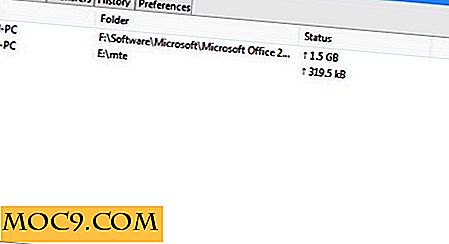





![Забравете пощенските клиенти, изпратете имейл от командния ред [Linux]](http://moc9.com/img/mailutils-configure-postfix.png)